电脑怎么设置文件不能复制 有效的电脑文件拷贝防护措施
如今电脑已经成为人们生活中必不可少的工具之一,随着科技的发展和互联网的普及,电脑文件的复制和传播也变得异常容易。有时候我们可能会遇到一些文件无法复制或者被非法复制的情况,这不仅给我们的数据安全带来威胁,还可能导致个人隐私泄露和商业机密外泄。为了保护我们的文件安全,我们需要采取一些有效的电脑文件拷贝防护措施。
具体方法:
1.在电脑桌面使用快捷键win键+R唤出运行窗口,在搜索框中输入gpedit.msc,点击确定。
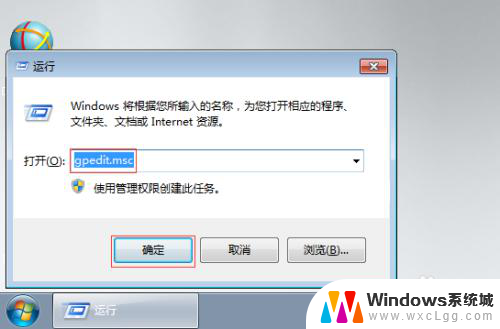
2.在本地组策略编辑器窗口依次点击展开计算机配置—管理模板—系统,然后选中其下的可移动存储访问。
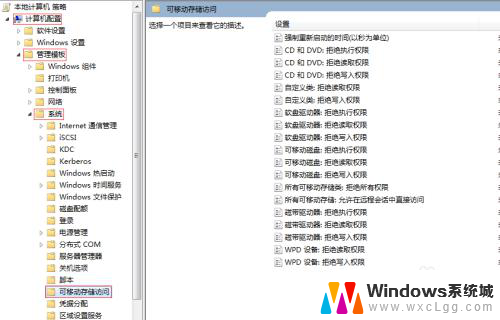
3.在右侧找到并双击打开可移动磁盘:拒绝写入权限。
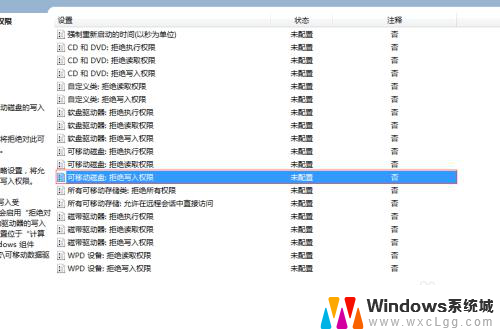
4.在打开的窗口上方找到并勾选已启用,然后点击确定返回本地组策略编辑器窗口即可。
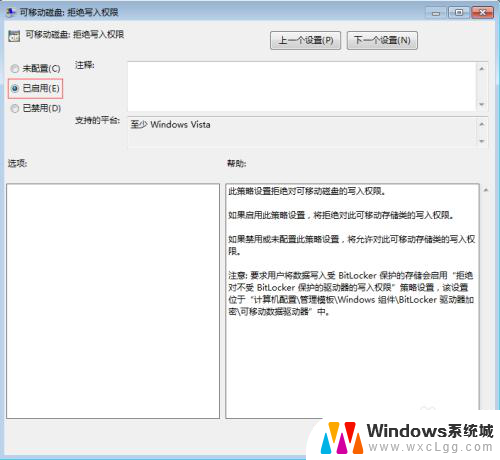
5.上述方法直接禁用了所有的可移动存储设备的写入权限,那么自然就无法从电脑复制文件到可移动存储设备了。那么如果可以使用企业的一些U盘,但是其他的都无法使用呢,该如何设置?同样在电脑桌面使用快捷键win键+r唤出运行,输入gpedit.msc,点击回车键,在本地组策略编辑器窗口中依次点击展开计算机配置—管理模板—系统—设备安装,然后选中其下的设备安装限制。
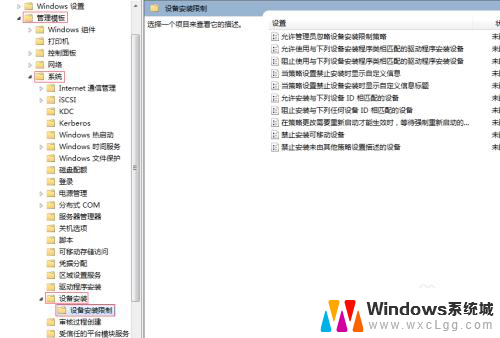
6.在右侧窗口中找到并双击打开禁止安装未由其他策略设置描述的设备。
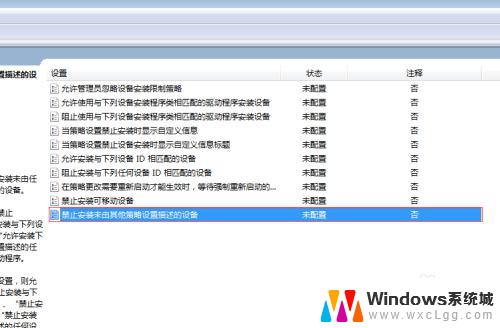
7.在打开的窗口中勾选已启用,然后点击确定。
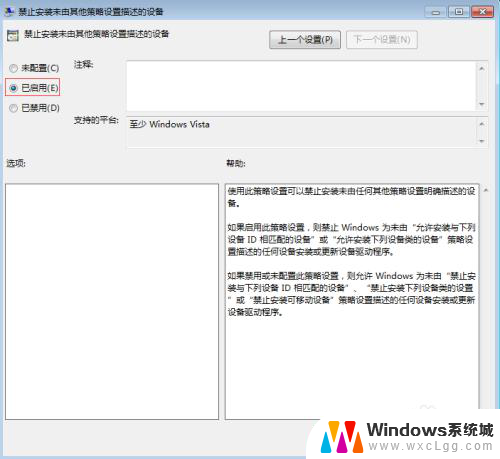
8.在右侧窗口中再次找到并双击打开允许安装与下列设备ID相匹配的设备。
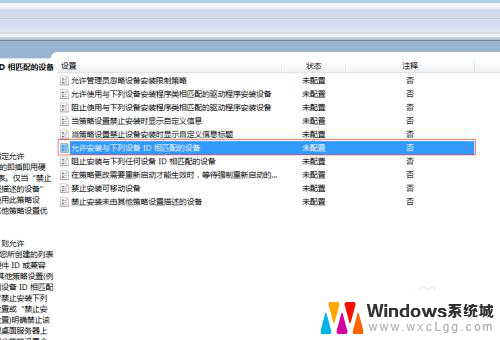
9.在弹出的窗口中勾选已启用,然后在下方找到并点击显示。
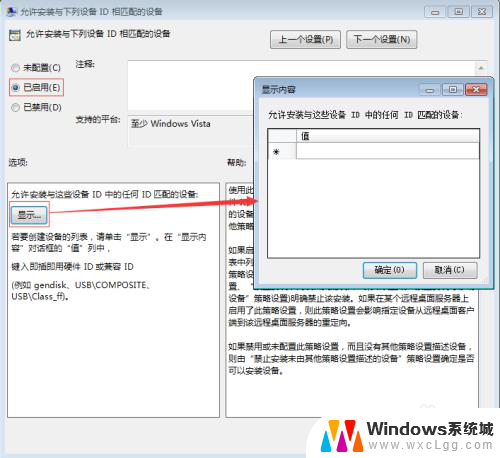
10.返回电脑桌面,在计算机上方点击右键,在弹出的菜单中点击设备管理器。
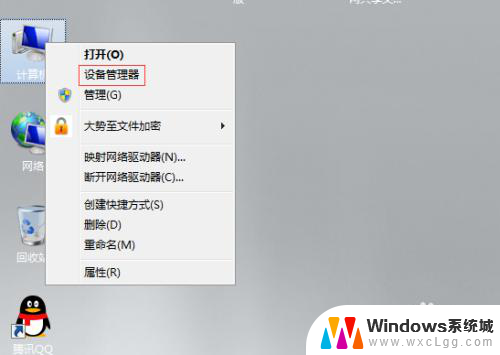
11.在设备管理器窗口中找到并点击展开通用串行总线控制器,在下方找到任意允许使用的USB设备。在其上方点击右键,在弹出的菜单中点击属性。
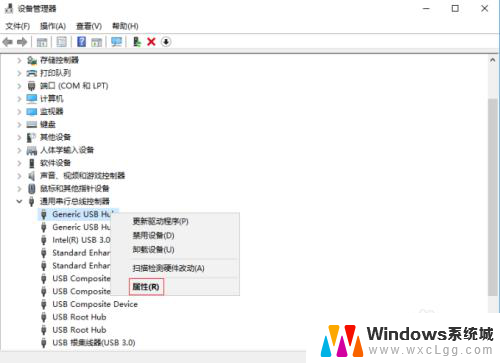
12.在该属性窗口上方点击详细信息选项卡,然后在下方属性中选中硬件ID,最后在下方值中复制数值。
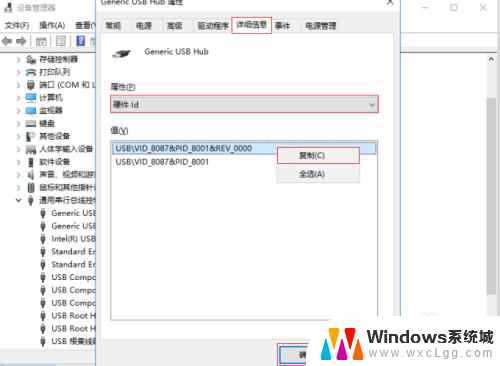
13.把复制的数值粘贴到步骤9打开的显示窗口下方的值中去,然后依次点击确定返回本地组策略编辑器即可。
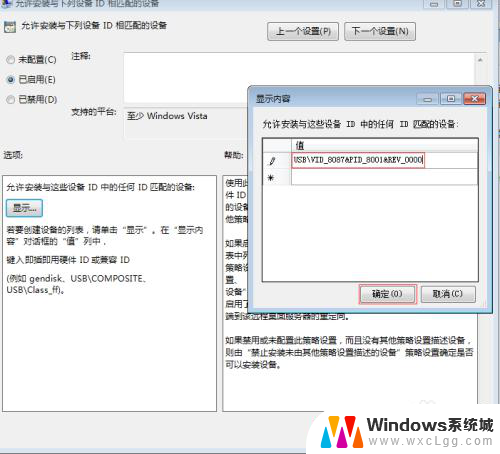
14.除了上述方法我们还可以通过电脑文件防泄密系统来进行禁止。百度大势至电脑文件防泄密系统,在其官网下载,下载完成后解压,在解压的文件中找到并双击大势至电脑文件防泄密系统V14.2.exe开始安装,安装根据提示进行即可。
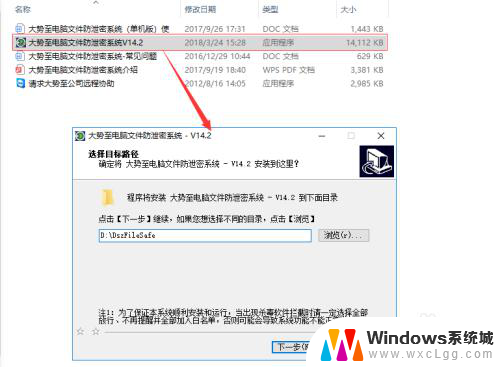
15.待安装完成后,使用快捷键alt+F2唤出登录窗口,根据提示输入初始账号admin和密码123,点击确定登入。
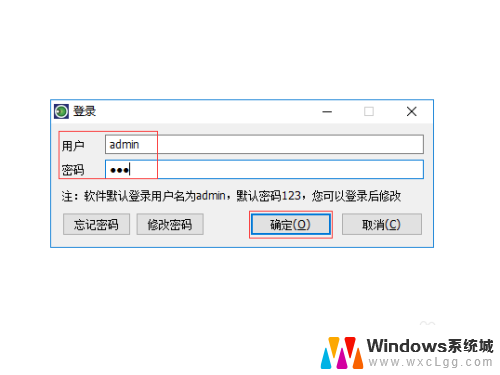
16.在主界面左上角找到存储设备控制大类,勾选其下的只允许从U盘向电脑拷贝资料,禁止从电脑向U盘拷贝资料。

17.或者如果真的有需要从电脑拷贝文件到U盘,那么可以选中可以从电脑向U盘拷贝资料,但是必须输入管理员密码。
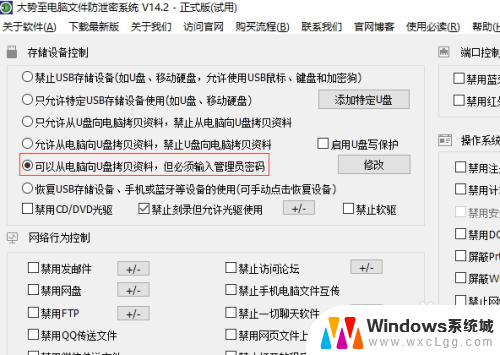
18.具体的密码是可以修改的,点击可以从电脑向U盘拷贝资料。但是必须输入管理员密码后面的修改,在弹出的对话框中输入要设置的密码两次,然后点击确定即可。
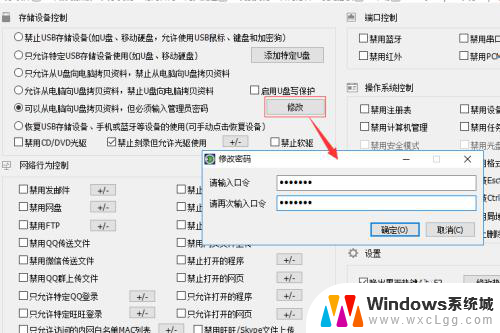
19.全部设置完成后,在主界面右下角找到并点击后台运行即可。
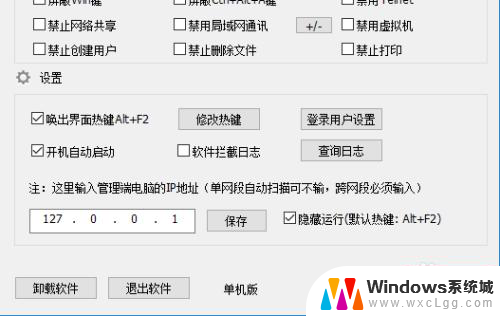
以上就是电脑设置文件无法复制的全部内容,对于遇到这种问题的用户,可以尝试按照以上方法解决,希望这对大家有所帮助。
电脑怎么设置文件不能复制 有效的电脑文件拷贝防护措施相关教程
-
 优盘拷贝电脑里怎么拷贝 U盘里的文件如何复制到电脑
优盘拷贝电脑里怎么拷贝 U盘里的文件如何复制到电脑2023-10-08
-
 u盘东西拷贝电脑 如何将U盘中的文件复制到电脑
u盘东西拷贝电脑 如何将U盘中的文件复制到电脑2024-04-16
-
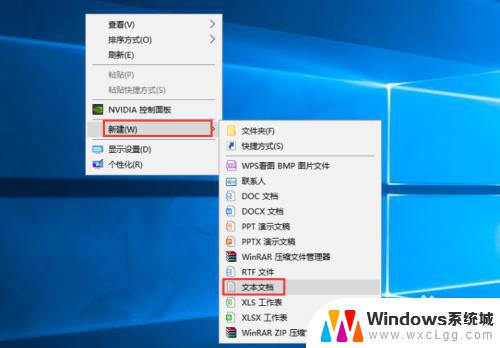 u盘文件如何禁止复制 如何让U盘文件不可被拷贝
u盘文件如何禁止复制 如何让U盘文件不可被拷贝2023-10-15
-
 怎么拷贝u盘文件到电脑 如何把U盘里的文件复制到电脑中
怎么拷贝u盘文件到电脑 如何把U盘里的文件复制到电脑中2024-01-21
-
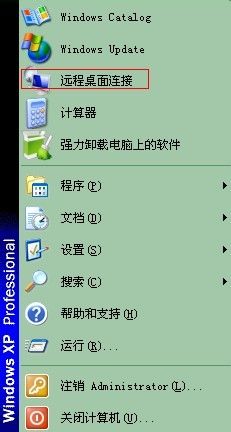 远程电脑怎么复制文件到本地 如何将远程桌面中的文件拷贝到本地电脑
远程电脑怎么复制文件到本地 如何将远程桌面中的文件拷贝到本地电脑2023-12-23
-
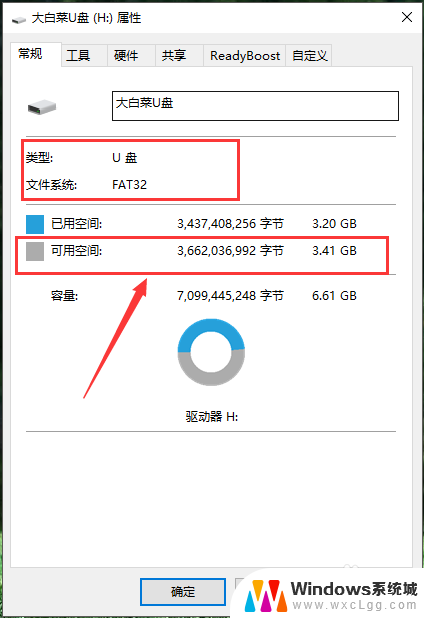 电脑的文件怎么拷贝到u盘上 拷贝电脑文件到U盘详细教程
电脑的文件怎么拷贝到u盘上 拷贝电脑文件到U盘详细教程2024-05-20
电脑教程推荐
- 1 固态硬盘装进去电脑没有显示怎么办 电脑新增固态硬盘无法显示怎么办
- 2 switch手柄对应键盘键位 手柄按键对应键盘键位图
- 3 微信图片怎么发原图 微信发图片怎样选择原图
- 4 微信拉黑对方怎么拉回来 怎么解除微信拉黑
- 5 笔记本键盘数字打不出 笔记本电脑数字键无法使用的解决方法
- 6 天正打开时怎么切换cad版本 天正CAD默认运行的CAD版本如何更改
- 7 家庭wifi密码忘记了怎么找回来 家里wifi密码忘了怎么办
- 8 怎么关闭edge浏览器的广告 Edge浏览器拦截弹窗和广告的步骤
- 9 windows未激活怎么弄 windows系统未激活怎么解决
- 10 文件夹顺序如何自己设置 电脑文件夹自定义排序方法